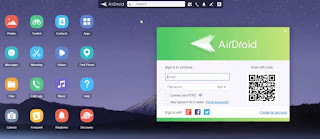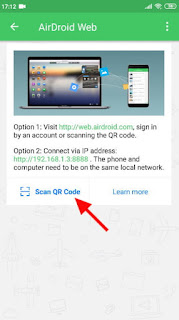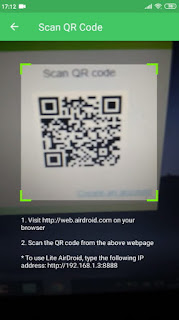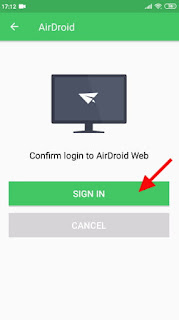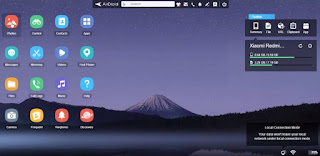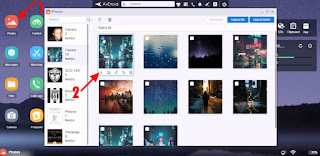AirDroid adalah salah satu aplikasi transfer file Android gratis terbaik untuk membantu kamu mengirim file dari hp android ke laptop melalui wifi dimana saja dan kapan saja.
Aplikasi buatan SAND STUDIO ini di rekomendasikan oleh beberapa situs besar yang membahas teknologi seperti PCWorld, BGR, LifeHacker, CNET, Gizmodo, XDA, Phandroid dan masih banyak lagi.
Bukan tanpa alasan situs besar tersebut merekomendasikan pengguna android mengirim file ke pc dengan AirDroid. Pasalnya aplikasi ini sudah terbukti memiliki kinerja yang sangat baik dalam melakukan transfer file seperti Gambar,video, musik, aplikasi dan lain-lain.
Tak hanya itu saja, AirDroid juga bisa dipakai untuk melakukan remote jarak jauh smartphone melalui pc yang kita miliki seperti membuka aplikasi yang telah terinstall di android tanpa terkecuali misalnya WhatsApp, Telepon dan Sms serta mengizinkan notifikasi aplikasi muncul di layar komputer.
Hebatnya, untuk mentransfer file dari hp ke pc menggunakan AirDroid kita tidak perlu menginstall aplikasi lain lagi di laptop, karena kita bisa melakukannya lewat website AirDroid.
Selain versi gratis, AirDroid juga tersedia dalam versi premium (Berbayar) yang memiliki fitur lebih baik ketimbang versi gratisan seperti kamu akan menjadi pengguna prioritas, tidak ada iklan, mendapatkan kuota transfer file yang lebih besar, satu akun bisa dihubungkan ke 6 perangkat berbeda, dan lain-lain.
Namun jika kamu hanya berutujuan mengirim file dari android ke laptop saja, maka saya rasa kamu cukup memakai AirDroid versi gratis saja.
Lihat Juga:
5 Aplikasi Transfer File Dari Android ke PC Terbaik
Cara Mengirim File Dari Android ke Laptop Dengan ShareIt
Cara Mengirim File Dari Android ke Laptop Dengan Xender
Cara Mengirim File Dari Android ke Laptop Dengan Zapya
Hingga postingan ini andronezia tulis, AirDroid telah di review oleh lebih dari setengah juta user play store dan mendapatkan rating total 4.3.
Cara Transfer File Android ke Pc Lewat Wifi Dengan Airdroid
Di karenakan kita akan mengririm file android ke pc lewat wifi, maka pastikan kedua perangkat berada dalam satu jaringan wifi yang sama.
Dan pastikan juga kamu telah menginstall aplikasi AirDroid pada smartphone kamu, jika belum, silahkan unduh dulu di play store atau bisa juga langsung klik tombol download dibawah ini.
Pertama, buka link ini http://web.airdroid.com/ di browser laptop, kamu bisa membukannya lewat chrome, firefox, opera, ataupun browser lainnya.
Selanjutnya buka aplikasi AirDroid di hp, lalu tekan menu AirDroid Web
Setelah itu, kamu akan melihat dua option yang bisa kamu pilih dalam mentransfer file dari hp ke pc yakni:
Option 1: Visit http://web.airdroid.com, sign in by an account or scanning the QR Code
Option 2: Connect IP Address: IP Address kamu. The phone and computer need to be on the same local network.
Di karenakan kita akan mengirim file dari android ke laptop lewat wifi, maka kita pilih opsi pertama, dengan cara klik Scan QR Code
Sesudah kamera hp terbuka, silahkan arahkan ke QR Code yang muncul pada web AirDroid di layar laptop tunggu hingga keluar suara getar dari hp kamu.
Kemudian klik tombol SIGN IN.
Jika kedua perangkat sudah terhubung akan tampil Tipe hp, dan jumlah memori telepon di web AirDroid seperti dibawah ini.
Untuk mengirim file dari smartphone ke pc silahkan klik salah satu menu yang tampak pada web AirDroid di pc. misalnya saya akan Photo maka saya klik menu Photos lalu pilih photo yang akan dikrimkan ke pc terus klik ikon Download yang berada di bawah photo.
File yang telah terkirim ke laptop nantinya akan muncul di menu Unduhan browser laptop kamu.
Itulah Tutorial Cara Mudah Mengirim File dari hp Android ke PC lewat Wifi Menggunakan AirDroid. Semoga Bermanfaat!! .
Lihat Juga: Cara Menghubungkan Layar Android ke Laptop Menggunakan AirDroid